Banyak situasi yang mengharuskan Anda meratakan PDF, terutama jika berkas PDF yang Anda gunakan berlapis atau berupa formulir yang dapat diisi. Saat mengirimkan formulir PDF yang dapat diisi atau mencetak berkas PDF berlapis, Anda perlu meratakannya. Namun, jika Anda telah menambahkan informasi yang salah ke PDF dan meratakannya, Anda perlu mengembalikan PDF tersebut ke bentuk semula untuk mengubahnya.
Dengan membaca artikel ini sampai akhir, Anda dapat mempelajari cara meratakan dan mengembalikan PDF secara detail. Kami juga akan merekomendasikan alat perataan PDF yang luar biasa , UPDF. Anda dapat mencoba alat ini secara gratis dengan mengeklik tombol unduh di bawah ini.
Windows • macOS • iOS • Android 100% aman
Bagian 1: Bisakah Saya Mengembalikan PDF yang Terkelupas?
Bisakah PDF diratakan? Jawaban singkatnya adalah ya. Namun, Anda perlu menyadari bahwa banyak kondisi yang harus dipenuhi sebelum PDF yang diratakan dapat diratakan. Pertama-tama, Anda perlu tahu bahwa hanya alat yang digunakan untuk meratakan PDF yang dapat melakukannya. Hal penting lainnya saat meratakan berkas di perangkat lunak, ingatlah untuk mengizinkan berkas tersebut diratakan dengan memilih opsi yang sesuai.
Misalnya, jika Anda meratakan PDF di Bluebeam, centang opsi "Izinkan Pemulihan Markup" sebelum menekan "Ratakan". Anda juga tidak dapat mengembalikan PDF yang telah diratakan jika Anda telah memodifikasinya dengan cara apa pun. Menggunakan alat seperti edit PDF, perbaiki PDF , pengecilan ukuran, penyuntingan PDF, dll., pada PDF yang telah diratakan akan membuatnya mustahil untuk dikembalikan.
Bagian 2: Cara Mengembalikan PDF yang Terkelupas
Anda mungkin menggunakan alat yang berbeda untuk meratakan PDF, tetapi metode untuk mengembalikan kerataan PDF serupa. Misalnya, jika Anda menggunakan Bluebeam untuk meratakan PDF, ikuti langkah-langkah berikut untuk mengembalikan kerataan tersebut:
- Sebelum mencoba mengembalikan PDF yang diratakan di Bluebeam, pastikan PDF yang dituju telah diratakan di Bluebeam dengan opsi "Izinkan Pemulihan Markup" diaktifkan. Buka PDF yang telah diratakan di Bluebeam dan pilih "Batalkan" dari "Dokumen".
- Sekarang, pilih lapisan yang ingin Anda pisahkan dari berkas PDF Anda. Setelah memilih lapisan, tekan tombol "Unflatten" untuk memisahkan PDF Anda.
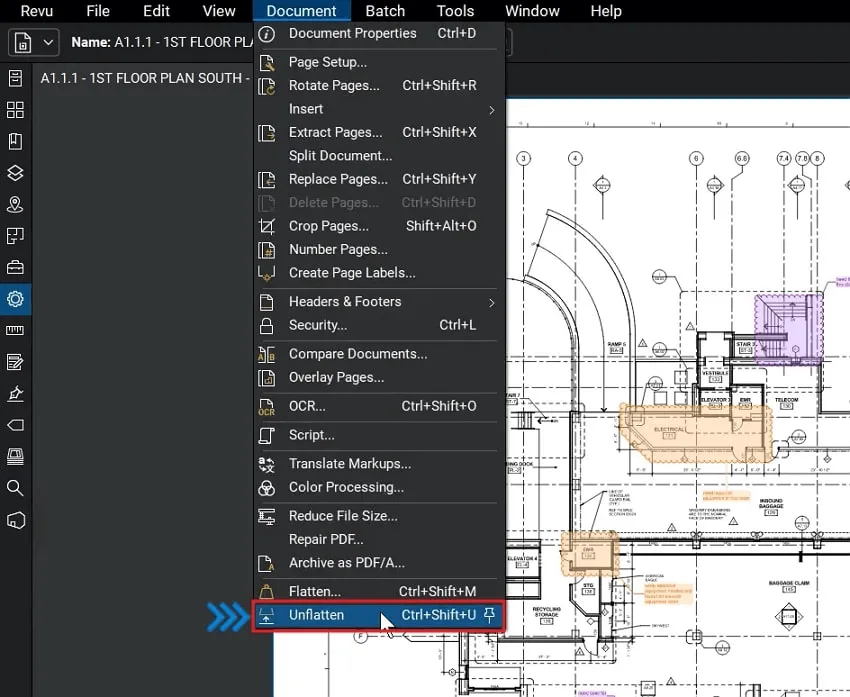
Bagi pengguna yang menggunakan alat PDF lain untuk meratakan PDF mereka, disarankan untuk memeriksa ulang prasyarat yang diperkenalkan di Bagian 1 dan melihat apakah ada opsi serupa di alat yang Anda gunakan.
Bagian 3: Bacaan Tambahan Tentang Meratakan dan Membuka PDF yang Diratakan
3.1 Mengapa Saya Perlu Mengembalikan PDF yang Terratakan?
Ada banyak situasi yang mengharuskan Anda untuk membuka lipatan file PDF, sama banyaknya dengan situasi yang mengharuskan Anda untuk membuka lipatannya. Berikut ini adalah alasan paling umum yang mendorong Anda untuk mempelajari cara membuka lipatan file PDF:
- Formulir PDF yang dapat diisi biasanya perlu diratakan sebelum diserahkan ke pihak berwenang. Namun, jika Anda secara tidak sengaja menambahkan informasi yang salah dan meratakan berkas tanpa menyadarinya, Anda perlu mengembalikannya untuk mengubah formulir PDF.
- Tanda air merupakan bagian penting dari kepemilikan dan keamanan dokumen. Tanda air perlu diratakan ke dalam dokumen agar tidak dapat dihapus oleh orang lain. Namun, jika Anda salah menempatkan tanda air atau memilih tanda air yang salah, satu-satunya pilihan Anda adalah menemukan cara untuk mengembalikan tanda air tersebut ke bentuk semula (unflashing) pada PDF.
- Meratakan berkas PDF adalah cara terbaik untuk mengintegrasikan modifikasi sepenuhnya jika Anda telah memotong halaman dalam PDF. Jika Anda salah memotong halaman atau memotong informasi penting dan meratakan berkas, Anda perlu mengembalikannya ke bentuk semula.
- Menambahkan komentar dan catatan ke berkas PDF adalah cara yang bagus untuk membuat berkas lebih mudah dipahami. Untuk mengintegrasikan komentar, PDF perlu diratakan. Jika Anda ingin mengedit atau menambahkan lebih banyak komentar, berkas PDF perlu diratakan terlebih dahulu.
3.2 Pipih vs. Tidak Pipih - Manfaat PDF Pipih
Meratakan berkas PDF Anda diperlukan dalam beberapa situasi, dan banyak skenario lain mengharuskan Anda untuk meratakan berkas PDF Anda. Ada banyak manfaat yang didapat dari meratakan berkas PDF. Kami telah membahas manfaat paling umum dari meratakan berkas PDF Anda di bawah ini:
1. Mencetak PDF
Situasi paling umum di mana Anda perlu meratakan berkas PDF adalah saat mencetaknya. Jika berkas PDF Anda berisi beberapa lapisan, hanya lapisan terluar yang akan dicetak jika Anda mencoba mencetaknya tanpa meratakan berkas. Itulah mengapa meratakan berkas sebelum mencetak penting untuk mencetak semua informasi.
2. Keamanan PDF
Untuk mencegah orang lain menyalin atau mengubah informasi dalam berkas PDF Anda, Anda dapat meratakannya. Meratakan berkas PDF akan mengintegrasikan informasi dan tidak dapat diedit atau dimodifikasi lagi. Misalnya, jika Anda menambahkan tanda air ke berkas Anda, ratakan agar orang lain tidak dapat menghapusnya menggunakan editor PDF.
3. Keterbacaan Anotasi
Ada banyak cara untuk membuat anotasi pada dokumen agar lebih mudah dibaca oleh pembaca rata-rata. Namun, fitur anotasi seperti komentar atau catatan tempel biasanya ditambahkan di lapisan baru dalam PDF. Itulah sebabnya banyak aplikasi PDF dasar tidak menampilkannya. Dengan menggunakan flat pada berkas PDF yang telah diberi anotasi, berkas tersebut dapat diakses oleh semua pengguna.
4. Berbagi PDF
Berkas PDF dengan elemen interaktif dan beberapa lapisan berukuran besar. Hal ini dapat menyulitkan pembagian daring. Memformat PDF menjadi flat akan mengurangi ukurannya dan memungkinkan pemrosesan lebih cepat. Hal ini membuat pembagian berkas PDF yang diratakan menjadi lebih menguntungkan.
5. Formulir PDF yang sudah diisi
Sebagian besar tempat Anda perlu mengirimkan formulir PDF yang dapat diisi mengharuskan Anda untuk meratakannya sebelum pengiriman. Hal ini dilakukan untuk menjaga keamanan formulir dan melindungi informasi Anda. Seseorang dapat menggunakan editor PDF untuk mengubah atau mengekstrak informasi jika Anda tidak meratakannya. Oleh karena itu, selalu disarankan untuk meratakannya sebelum membagikannya.
Bagian 4: Tips Bonus - Cara Meratakan PDF
Setelah Anda mempelajari manfaat meratakan PDF atau jika Anda perlu meratakan file PDF Anda, kami sangat merekomendasikan UPDF , editor PDF yang luar biasa dan hemat biaya yang tersedia di pasaran. UPDF menawarkan solusi yang mudah digunakan untuk meratakan PDF Anda hanya dengan satu klik. Dibandingkan dengan alat PDF lainnya, UPDF unggul karena menyediakan lebih banyak pilihan penyesuaian. Dengan UPDF, Anda memiliki tiga pilihan perataan: Anda dapat meratakan anotasi dan formulir, meratakan tanda air, atau meratakan halaman yang dipotong.

Selain itu, UPDF menawarkan serangkaian alat PDF premium yang mengesankan, dirancang untuk mengatasi semua masalah terkait berkas PDF Anda. Alat serbaguna ini memungkinkan Anda mengedit, memberi anotasi, mengatur, mengompres, meringkas, menerjemahkan, atau menulis ulang berkas PDF dengan mudah. Anda dapat mengubah teks, gambar, tautan, dan lainnya dalam dokumen PDF Anda menggunakan fitur pengeditan intuitifnya. Unduh UPDF dan manfaatkan uji coba gratisnya hari ini.
Windows • macOS • iOS • Android 100% aman
Langkah-langkah untuk meratakan PDF dengan UPDF diberikan di bawah ini:
Langkah 1: Buka file PDF yang Ditargetkan di UPDF
Buka UPDF di PC Windows atau MacBook Anda dan impor berkas PDF yang diinginkan menggunakan opsi " Buka Berkas ". Anda juga dapat menggunakan metode seret dan lepas untuk membuka berkas. Setelah berkas terbuka, pilih ikon sempit di samping "Simpan" dari bilah alat kanan, lalu klik "Simpan sebagai Ratakan ".
Langkah 2: Pilih Opsi Jenis Ratakan
Anda akan melihat tiga opsi untuk menyimpan berkas Anda sebagai PDF yang diratakan. Opsi-opsi tersebut meliputi "Komentar", "Tanda Air", "Formulir", dan "Halaman yang Dipotong". Anda dapat memilih salah satu opsi atau semuanya sekaligus, tergantung kebutuhan Anda.
Langkah 3: Selesaikan Proses Perataan PDF
Setelah Anda memilih opsi perataan untuk PDF, tekan " Simpan Sebagai " untuk meratakan berkas PDF. UPDF akan meminta Anda memberikan nama berkas dan lokasi penyimpanan PDF Anda sebagai PDF yang telah diratakan. Berikan detailnya dan PDF Anda akan diratakan dalam hitungan detik.
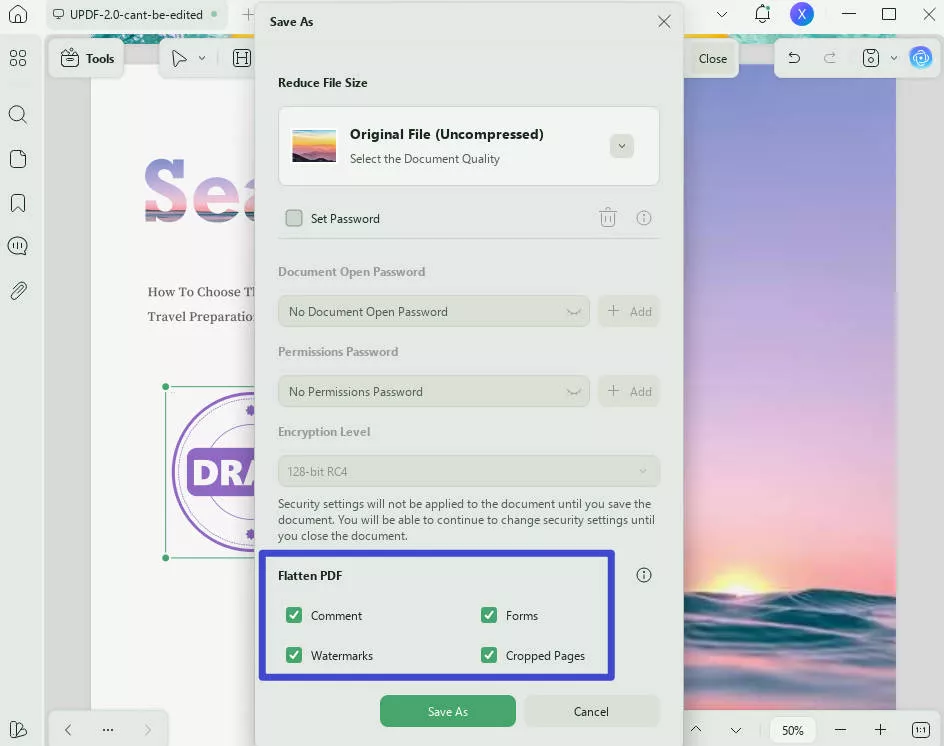
Tutorial Video tentang Fitur di Windows dengan UPDF
Kesimpulan
Kesimpulannya, memahami cara meratakan PDF merupakan keterampilan yang berharga saat bekerja dengan dokumen PDF. Kami telah membahas faktor-faktor penting yang terlibat dalam proses ini. Selain itu, kami memperkenalkan UPDF sebagai alat PDF luar biasa yang tidak hanya menyederhanakan proses perataan, tetapi juga menawarkan beragam fitur canggih untuk mengedit, memberi anotasi, mengatur, dan mengompres berkas PDF. Baik Anda perlu meratakan PDF, UPDF menyediakan platform yang komprehensif dan ramah pengguna untuk semua kebutuhan PDF Anda.
Windows • macOS • iOS • Android 100% aman
 UPDF
UPDF
 UPDF untuk Windows
UPDF untuk Windows UPDF untuk Mac
UPDF untuk Mac UPDF untuk iPhone/iPad
UPDF untuk iPhone/iPad UPDF untuk Android
UPDF untuk Android UPDF AI Online
UPDF AI Online UPDF Sign
UPDF Sign Edit PDF
Edit PDF Anotasi PDF
Anotasi PDF Buat PDF
Buat PDF Formulir PDF
Formulir PDF Edit Tautan
Edit Tautan Konversi PDF
Konversi PDF OCR
OCR PDF ke Word
PDF ke Word PDF ke Gambar
PDF ke Gambar PDF ke Excel
PDF ke Excel Atur PDF
Atur PDF Gabung PDF
Gabung PDF Pisah PDF
Pisah PDF Potong PDF
Potong PDF Putar PDF
Putar PDF Lindungi PDF
Lindungi PDF Tanda Tangan PDF
Tanda Tangan PDF Redaksi PDF
Redaksi PDF Sanitasi PDF
Sanitasi PDF Hapus Keamanan
Hapus Keamanan Baca PDF
Baca PDF UPDF Cloud
UPDF Cloud Kompres PDF
Kompres PDF Cetak PDF
Cetak PDF Proses Massal
Proses Massal Tentang UPDF AI
Tentang UPDF AI Solusi AI UPDF
Solusi AI UPDF Panduan Pengguna AI
Panduan Pengguna AI Tanya Jawab tentang UPDF AI
Tanya Jawab tentang UPDF AI Ringkasan PDF
Ringkasan PDF Terjemahkan PDF
Terjemahkan PDF Ngobrol dengan PDF
Ngobrol dengan PDF Ngobrol dengan AI
Ngobrol dengan AI Ngobrol dengan gambar
Ngobrol dengan gambar PDF ke Peta Pikiran
PDF ke Peta Pikiran Penjelasan PDF
Penjelasan PDF Riset Akademik
Riset Akademik Pencarian Makalah
Pencarian Makalah Penyunting AI
Penyunting AI Penulis AI
Penulis AI Asisten Pekerjaan Rumah AI
Asisten Pekerjaan Rumah AI Pembuat Kuis AI
Pembuat Kuis AI Penyelesai Matematika AI
Penyelesai Matematika AI PDF ke Word
PDF ke Word PDF ke Excel
PDF ke Excel PDF ke PowerPoint
PDF ke PowerPoint Panduan Pengguna
Panduan Pengguna Trik UPDF
Trik UPDF Tanya Jawab
Tanya Jawab Ulasan UPDF
Ulasan UPDF Pusat Unduhan
Pusat Unduhan Blog
Blog Ruang Berita
Ruang Berita Spesifikasi Teknis
Spesifikasi Teknis Pembaruan
Pembaruan UPDF vs. Adobe Acrobat
UPDF vs. Adobe Acrobat UPDF vs. Foxit
UPDF vs. Foxit UPDF vs. PDF Expert
UPDF vs. PDF Expert









 Lizzy Lozano
Lizzy Lozano 

 Enrica Taylor
Enrica Taylor 